Abonnementen: De 'Mijn abonnementen'-pagina aan je website toevoegen
4 min
In dit artikel
- De 'Mijn abonnementen'-pagina toevoegen aan het ledengedeelte
- De 'Mijn abonnementen'-pagina aanpassen
- Klanten toestaan abonnementen op te zeggen
Laat je klanten de abonnementen die ze hebben gekocht — zowel actieve als verlopen — volgen in hun eigen account op je website. Bij gebruik van het Ledengedeelte, kunnen klanten een account aanmaken en een pagina bekijken met de naam 'Mijn abonnementen'.
Op deze pagina kunnen klanten de status van een abonnement controleren (bijvoorbeeld actief, verlopen), wanneer het is ingesteld om te verlopen of een abonnement opzeggen (als opzeggen is ingeschakeld).
Voordat je begint:
Zorg ervoor dat je het ledengedeelte toevoegt en instelt voordat je probeert de 'Mijn abonnementen'-pagina aan je website toe te voegen.
De 'Mijn abonnementen'-pagina toevoegen aan het ledengedeelte
Sommige Wix-apps, zoals Wix Stores, Wix Bookings en Wix Forum, voegen het ledengedeelte automatisch toe aan je website. Als je de app niet hebt geïnstalleerd, lees dan hoe je deze toevoegt en instelt.
De 'Mijn abonnementen'-pagina aanpassen
Pas de kleuren, lettertypen en het algehele ontwerp van de Mijn abonnementen-pagina aan het uiterlijk van je website aan. Je kunt de inhoud op deze pagina ook personaliseren, bijvoorbeeld het bericht dat je leden zien voordat ze een abonnement kopen:
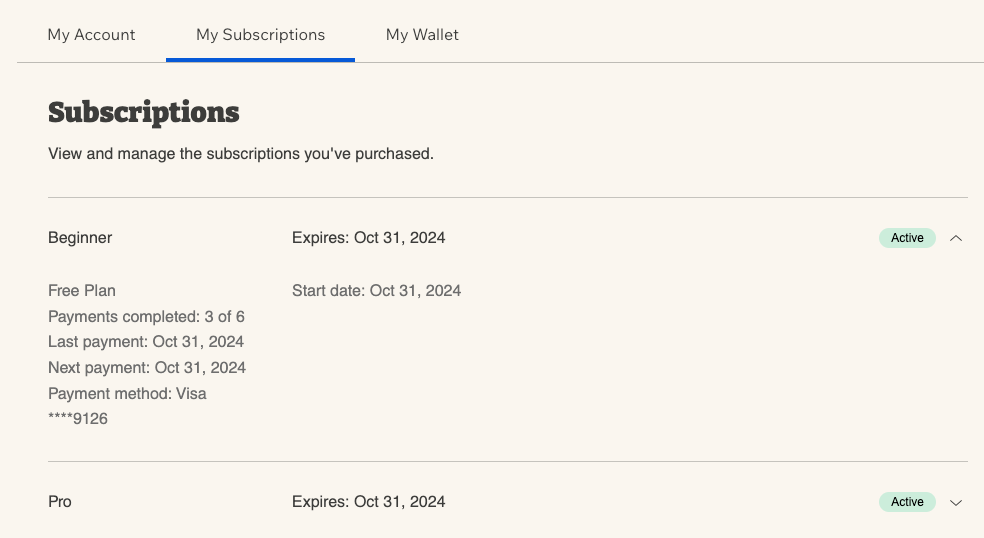
Om de instellingen van de Mijn abonnementen-pagina aan te passen:
Wix Editor
Studio Editor
- Ga naar je Editor.
- Klik links in de Editor op Pagina's en menu
 .
. - Klik op Ledengedeelte.
- Klik op de Mijn abonnementen-pagina.
- Klik ergens op de Mijn abonnementen-pagina.
3. Klik op Instellingen.
4. Pas de pagina aan met de beschikbare instellingen:
- Ontwerp: Kies kleuren en lettertypen voor de pagina, inclusief de tekst, achtergrond en scheidingslijnen.
- Tekst: Pas de tekst aan die leden op deze pagina zien om de gewenste informatie op te nemen.
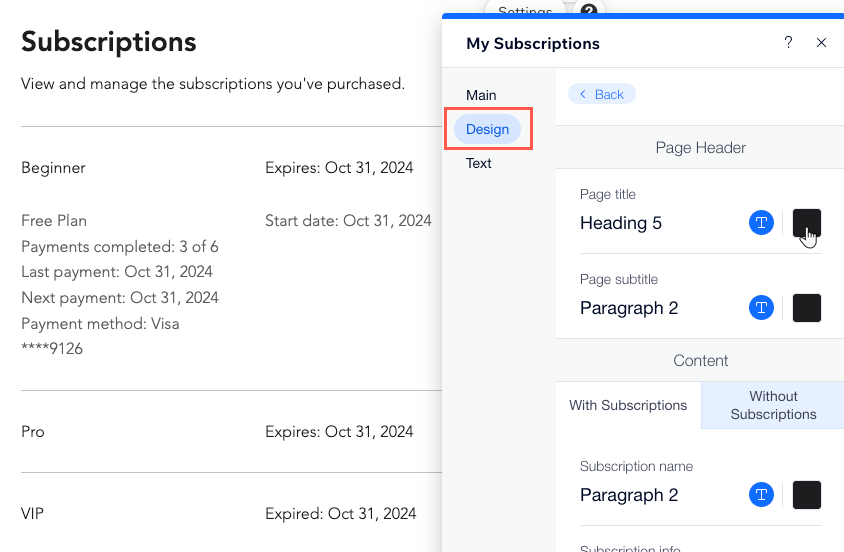
Personaliseer je ledengedeelte:
Klanten toestaan abonnementen op te zeggen
Je kunt klanten abonnementen zelf laten opzeggen door opzegging in te schakelen. Indien ingeschakeld, zien klanten een link met Abonnement opzeggen.
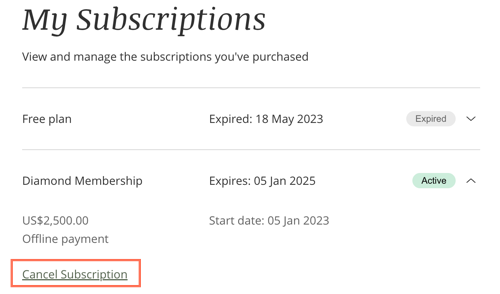
Klanten toestaan een abonnement op te zeggen:
- Ga naar Abonnementen op het dashboard van je website.
- Maak een nieuw abonnement of bewerk een bestaand abonnement.
- Scrol omlaag naar het Instellingen-gedeelte.
- Schakel Sta klanten toe hun abonnement op te zeggen in.
- Klik op Opslaan om het pakket op te slaan.
- Herhaal stap 2 t/m 5 voor alle andere abonnementen waarvoor je opzegging wilt inschakelen.
Klanten terugbetalen:
- Het opzeggen van een abonnement leidt niet tot terugbetaling.
- Eenmalige betaling: Neem contact op met je betaalprovider om een terugbetaling uit te voeren (bijvoorbeeldPayPal, Stripe, enzovoort).
- Periodieke betaling: Wanneer een klant een periodieke betaling annuleert, zoals een maandelijkse betaling, gaan het gekochte abonnement en de betaling niet door voor de volgende cyclus (bijvoorbeeld voor de volgende maand).

